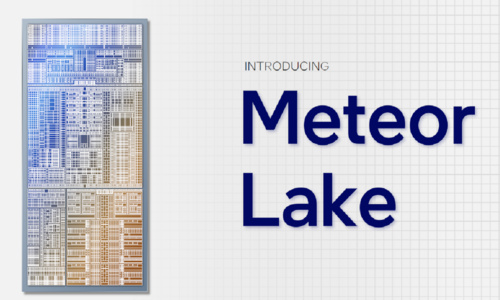Multiplier verhogen
Voor het stappenplan gaan we ervan uit dat je een K-processor met vrije multiplier hebt. Heb je geen K-chip, dan kun je alleen de eerste stappen volgen met beperkte vrijheid qua multiplier-keuze.
Stap 1 bij het overklokken van je Sandy Bridge is dus het stap voor stap verhogen van de multiplier van je processor. Omdat het voltage in eerste instantie vanzelf mee stijgt, hoef je daar niet op te letten. De turbomodus kun je het best uitschakelen zodra je gaat overklokken: het liefst heb je immers dat je processor vast op de door jou ingestelde hoge klokfrequentie draait.
De turbomodus uitschakelen en de multiplier verhogen gaat bij alle moederborden net even anders. Bij Gigabyte kies je in de BIOS voor MB Intelligent Tweaker, Advanced Frequency Settings en dan Advanced CPU Core Features. Wanneer je in dit scherm Ratio Change in OS aanzet, wordt de turbomodus automatisch uitgeschakeld en kun je direct de basismultiplier aanpassen met de EasyTune software vanuit Windows. In het Advanced Frequency Settings scherm kun je de multiplier nu aanpassen via CPU Clock Ratio. Bij MSI kies je in de nieuwe ClickBIOS voor de optie OC. Daarna zet je Intel Turbo Boost uit en kun je bij Adjust CPU Ratio de multiplier aanpassen. Bij ASRock ga je naar het OC Tweaker scherm in het BIOS, waar je eerst Intel Turbo Boost Technology op Disabled zet en daarna de CPU Ratio Setting kunt aanpassen.
Bij de P67 borden van ASUS gaat het net even anders. Hier moet je juist de turbomodus fixeren op een hoge waarde om de multiplier te verhogen. Kies in hun EFI BIOS voor Extreme Tweaker en zet daar allereerst AI Overclock Tuner op Manual. Zet de Turbo Ratio op All Cores. Bij Maximum Turbo Ratio Setting kun je nu de gewenste multiplier invoeren. Ook bij deze borden zorgt deze instelling ervoor dat je de multiplier nu ook vanuit Windows kunt aanpassen.
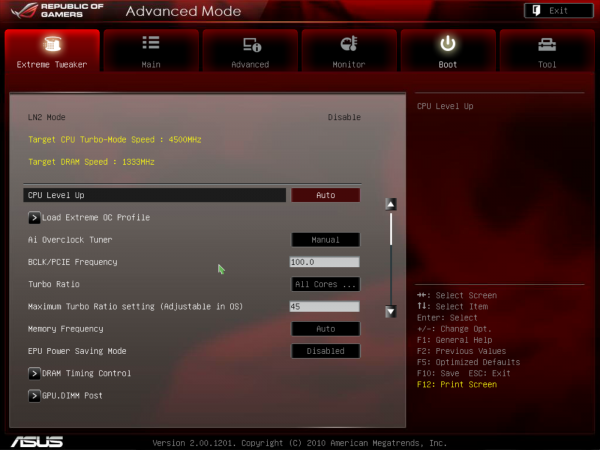
Bij ASUS-moederborden overklok je door de Turbo-ratio in het BIOS te verhogen.